 Titelseite > Software-Tutorial > Summoners War-Verbindungsproblem: Einfache Möglichkeiten, es endgültig zu beheben
Titelseite > Software-Tutorial > Summoners War-Verbindungsproblem: Einfache Möglichkeiten, es endgültig zu beheben
Summoners War-Verbindungsproblem: Einfache Möglichkeiten, es endgültig zu beheben
Summoners War ist ein fesselndes Spiel, das die Herzen von Millionen Spielern weltweit erobert hat. Wie bei jedem Online-Spiel kann es auch bei Spielern zu Verbindungsproblemen bei Summoners War kommen, die das Spielerlebnis beeinträchtigen. Dieser MiniTool-Leitfaden hilft Ihnen bei der Behebung von Verbindungsproblemen, um ein reibungsloseres Spielerlebnis zu gewährleisten.
Summoners War ist ein kostenloses Spiel, bei dem Spieler eine Gruppe zusammenstellen, indem sie Charaktere mit unterschiedlichen Fähigkeiten erwerben und so ihre Fähigkeiten verbessern , sich auf Kämpfe mit Gegnern einzulassen und danach zu streben, das beste Team zusammenzustellen. Benutzer der Steam-App können auf verschiedene verbindungsbezogene Probleme stoßen, darunter zufällige Verbindungsabbrüche, häufige Abmeldungen und Latenz. Seien Sie jedoch versichert, dass Sie nicht der Einzige sind, der mit dem Verbindungsproblem zu Summoners War konfrontiert ist. In diesem Beitrag haben wir eine Reihe effektiver Lösungen zur Behebung dieses Problems identifiziert und zusammengestellt, die im Folgenden vorgestellt werden.
Fix 1: Aktualisieren Sie den Netzwerkadaptertreiber
Veraltete oder inkompatible Netzwerkadaptertreiber könnten das Problem verursachen, das dazu führte, dass keine Verbindung hergestellt werden konnte mit dem Netzwerk in Summoners War. Möglicherweise können Sie zugrunde liegende Netzwerkprobleme beheben, indem Sie Ihre Netzwerktreiber aktualisieren, um sicherzustellen, dass sie mit den Anforderungen des Spiels kompatibel sind.
Schritt 1: Drücken Sie die Taste Win R. Geben Sie zum Öffnen des Dialogfelds „Ausführen“ eine Kombination ein, geben Sie devmgmt.msc ein und drücken Sie die Eingabetaste.
Schritt 2: Doppelklicken Sie im Fenster „Geräte-Manager“ auf Netzwerkadapter Kategorie, um sie zu erweitern.
Schritt 3: Klicken Sie mit der rechten Maustaste auf Ihren Netzwerkadaptertreiber und wählen Sie Treiber aktualisieren aus der Liste.
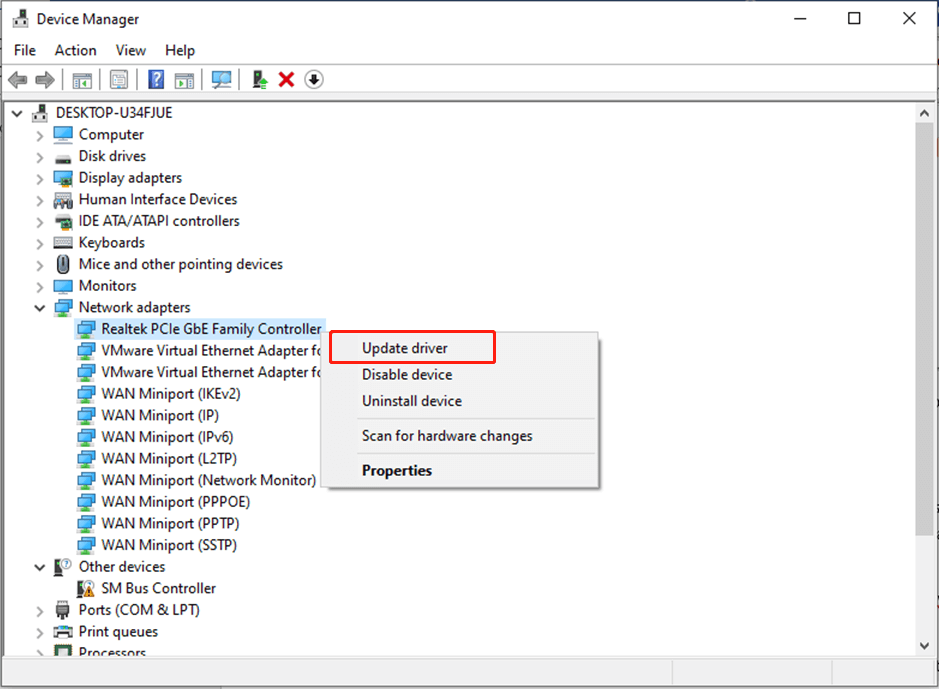
Schritt 4: Im Popup-Fenster können Sie wählen, ob Sie automatisch nach aktualisierter Treibersoftware suchen möchten oder Ihren Netzwerktreiber entsprechend Ihren Anforderungen manuell durchsuchen und auswählen möchten.
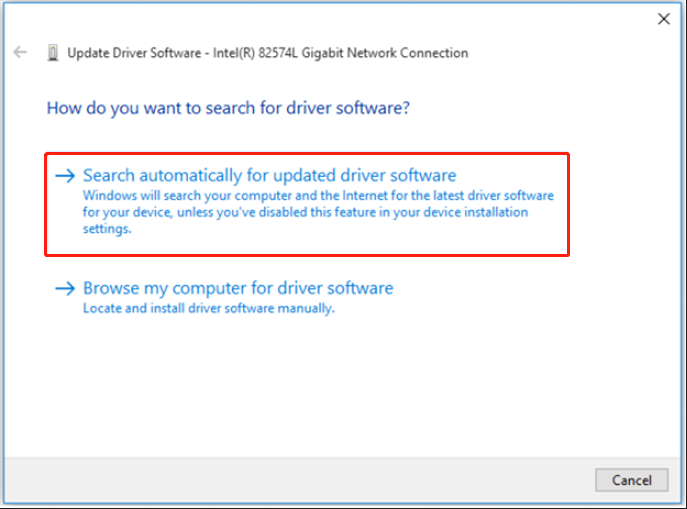
Schritt 5: Wenn Sie sich für die automatische Aktualisierung entscheiden, folgen Sie der Anleitung auf dem Bildschirm zur Installation des neuesten Netzwerktreibers.
Fix 2: Führen Sie die Netzwerk-Fehlerbehebung aus
Spieler können aufgrund von Netzwerkproblemen Schwierigkeiten beim Herstellen einer Verbindung zum Summoners War-Spiel haben. Es wird empfohlen, die Netzwerk-Fehlerbehebung als mögliche Lösung zur Behebung des Summoners War-Verbindungsproblems zu verwenden.
Schritt 1: Geben Sie Einstellungen zur Fehlerbehebung in das Windows-Suchfeld ein und drücken Sie die Eingabetaste &&&].
Schritt 2: Wählen Sie im Popup-Fenster im rechten Bereich die Option Zusätzliche Fehlerbehebungen aus.
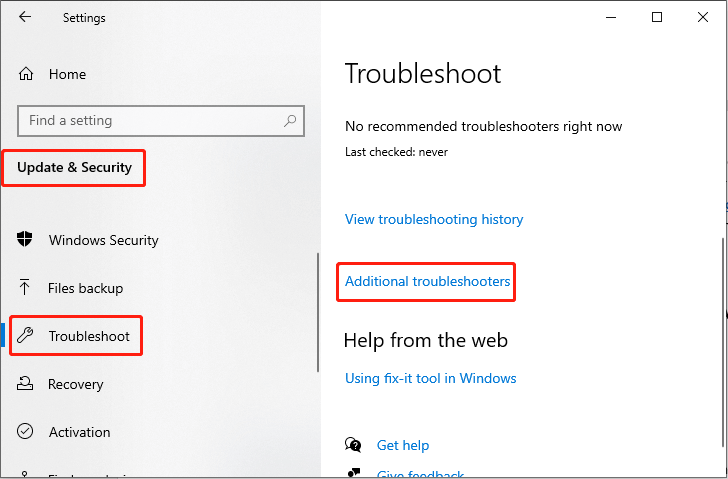
Schritt 3: Klicken Sie auf die Option Internetverbindungen und wählen Sie Fehlerbehebung ausführen.
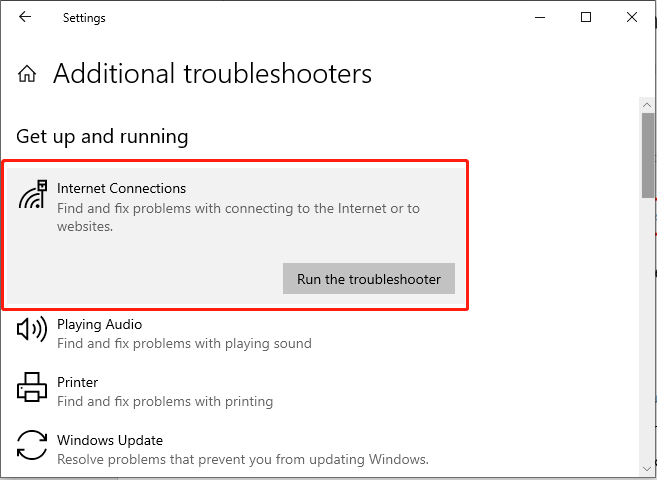
Starten Sie das Spiel neu und prüfen Sie, ob das Summoners War-Verbindungsproblem behoben ist.
Fix 3: Überprüfen Sie die Integrität von Spieldateien
Probleme wie beschädigte oder fehlende Spieldaten können auftreten Auswirkungen auf die Konnektivität haben. Um das Verbindungsproblem von Summoners War zu lösen, ist es ratsam, die Integrität der Spieldateien über den Launcher oder die Plattform des Spiels zu überprüfen. Dies kann dazu beitragen, die Verbindungsstabilität zu verbessern, indem etwaige Probleme bei der Spielinstallation identifiziert und behoben werden.
Schritt 1: Klicken Sie auf das Symbol Steam auf Ihrem Desktop und navigieren Sie zu Ihrer Steam-Bibliothek, klicken Sie mit der rechten Maustaste auf Summoners War und wählen Sie Eigenschaften.
Schritt 2: Navigieren Sie als Nächstes zur Registerkarte Installierte Dateien im Klicken Sie im linken Bereich auf die Schaltfläche Überprüfen Sie die Integrität der Spieldateien im rechten Bereich.
Während dieses Vorgangs werden die Spieldateien auf etwaige Schäden überprüft und dann beginnt der Download. Sobald dieser Vorgang abgeschlossen ist, versuchen Sie, Summoners War erneut zu öffnen, um zu sehen, ob das Verbindungsproblem behoben wurde.
Fix 4: Lassen Sie das Spiel durch die Windows-Firewall zulassen
Das Summoners War-Verbindungsproblem kann auftreten, wenn das Spiel von der Windows Defender-Firewall blockiert wird. Daher können Sie überprüfen, ob die Firewall einen Port oder ein Programm wie Summoners War blockiert. Sehen wir uns an, wie man einen Ausschluss von Summoners War zur Windows-Sicherheit hinzufügt:
Schritt 1: Drücken Sie gleichzeitig Win I, um die Windows-Einstellungen zu öffnen.
Schritt 2: Navigieren Sie zu Update & Sicherheit > Windows-Sicherheit > Firewall- und Netzwerkschutz.
Schritt 3: Im Popup-Fenster , klicken Sie auf App durch Firewall zulassen.

Schritt 4: Klicken Sie in der folgenden Benutzeroberfläche auf die Schaltfläche Einstellungen ändern.
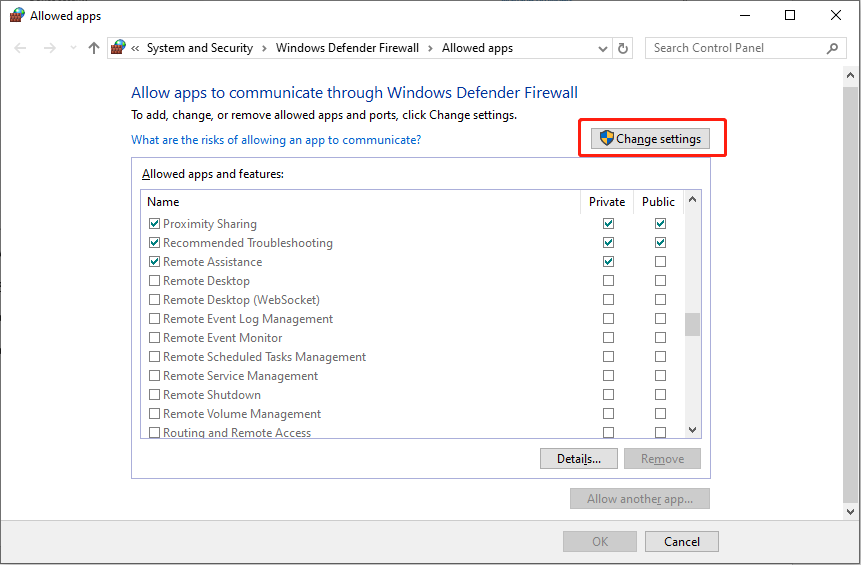
Schritt 5: Suchen Sie Summoners War und stellen Sie sicher, dass die Kontrollkästchen unter Privat und Öffentlich aktiviert sind.
Neu starten Starten Sie das Spiel und prüfen Sie, ob das Summoners War-Verbindungsproblem behoben ist.
Fix 5: VPN deaktivieren
Erwägen Sie die Deaktivierung eines Virtual Private Network (VPN), um das Summoners War-Verbindungsproblem zu beheben. Ein VPN kann verwendet werden, um bestimmte Netzwerkbeschränkungen Ihres Internetdienstanbieters zu umgehen oder das Routing für eine verbesserte Konnektivität zu den Servern von Summoners War zu optimieren. Wenn Sie für Ihre Internetverbindung ein VPN eines Drittanbieters verwenden, deaktivieren Sie die Verbindung und versuchen Sie das Spiel erneut.
Schritt 1: Drücken Sie gleichzeitig Win I. Öffnen Sie die Windows-Einstellungen und klicken Sie auf Netzwerk & Internet.
Schritt 2: Navigieren Sie zur Registerkarte VPN und wählen Sie die Option zum Trennen des verbundenen VPN-Geräts .
Abschließend
Zusammenfassend geht es in diesem Beitrag hauptsächlich um die Lösungen für das Summoners War-Verbindungsproblem. Wenn Sie beim Spielen des Spiels dasselbe Problem haben, probieren Sie diese effektiven Lösungen aus und Sie können es leicht beheben. Ich hoffe, dieser Artikel hat Ihre Bedenken ausgeräumt!
-
 Wie lösche ich doppelte Fotos auf Mac?Digital Unordnung ist ein häufiges Problem, insbesondere bei Fotos. Die meisten Menschen machen zahlreiche Schüsse aus ähnlichen Blickwinkeln, was z...Software-Tutorial Gepostet am 2025-05-02
Wie lösche ich doppelte Fotos auf Mac?Digital Unordnung ist ein häufiges Problem, insbesondere bei Fotos. Die meisten Menschen machen zahlreiche Schüsse aus ähnlichen Blickwinkeln, was z...Software-Tutorial Gepostet am 2025-05-02 -
 Empfohlene beste Solarladegeräte im Jahr 2025Whether you often camp off the grid, go backpacking, or grapple with power outages, a solar charger is a nifty gadget to have in your arsenal. It can ...Software-Tutorial Gepostet am 2025-05-02
Empfohlene beste Solarladegeräte im Jahr 2025Whether you often camp off the grid, go backpacking, or grapple with power outages, a solar charger is a nifty gadget to have in your arsenal. It can ...Software-Tutorial Gepostet am 2025-05-02 -
 Die ultimative Anleitung zum Zurücksetzen Ihres Telefons ohne Daten zu verlierenverjüngen Sie Ihr Smartphone: Ein Leitfaden zu Fabrikwesen Erinnern Sie sich an diesen anfänglichen Nervenkitzel, Ihr neues Telefon einzuschalten? ...Software-Tutorial Gepostet am 2025-05-01
Die ultimative Anleitung zum Zurücksetzen Ihres Telefons ohne Daten zu verlierenverjüngen Sie Ihr Smartphone: Ein Leitfaden zu Fabrikwesen Erinnern Sie sich an diesen anfänglichen Nervenkitzel, Ihr neues Telefon einzuschalten? ...Software-Tutorial Gepostet am 2025-05-01 -
 7 Praktische Tipps für die neue Version der Nachrichtenanwendung von AppleiMessage versteckte Edelsteine: Mastering IOS 16's Enhanced Messaging Features iMessage, die sichere Messaging -Plattform von Apple, hat sich ...Software-Tutorial Gepostet am 2025-05-01
7 Praktische Tipps für die neue Version der Nachrichtenanwendung von AppleiMessage versteckte Edelsteine: Mastering IOS 16's Enhanced Messaging Features iMessage, die sichere Messaging -Plattform von Apple, hat sich ...Software-Tutorial Gepostet am 2025-05-01 -
 So verstecken Sie sich auf sozialen Plattformen wie Instagram, Facebook, xDie Aufrechterhaltung der Online -Privatsphäre in den sozialen Medien ist von entscheidender Bedeutung, selbst für enge Freunde und Familie. Viellei...Software-Tutorial Gepostet am 2025-05-01
So verstecken Sie sich auf sozialen Plattformen wie Instagram, Facebook, xDie Aufrechterhaltung der Online -Privatsphäre in den sozialen Medien ist von entscheidender Bedeutung, selbst für enge Freunde und Familie. Viellei...Software-Tutorial Gepostet am 2025-05-01 -
 Ein einfaches Tutorial zum Faxdateien auf Ihrem TelefonEinige Organisationen akzeptieren immer noch keine Dokumente per E -Mail - Sie müssen stattdessen möglicherweise Dokumente faxen. Nein, Sie können di...Software-Tutorial Gepostet am 2025-04-29
Ein einfaches Tutorial zum Faxdateien auf Ihrem TelefonEinige Organisationen akzeptieren immer noch keine Dokumente per E -Mail - Sie müssen stattdessen möglicherweise Dokumente faxen. Nein, Sie können di...Software-Tutorial Gepostet am 2025-04-29 -
 Wie lösche ich temporäre Mac -Dateien? Methoden finden und klare MethodenTemporäre Dateien auf Ihrem Mac löschen: Speicherplatz und steigern Sie Performance Temporäre Dateien, die häufig übersehen werden, können einen er...Software-Tutorial Gepostet am 2025-04-29
Wie lösche ich temporäre Mac -Dateien? Methoden finden und klare MethodenTemporäre Dateien auf Ihrem Mac löschen: Speicherplatz und steigern Sie Performance Temporäre Dateien, die häufig übersehen werden, können einen er...Software-Tutorial Gepostet am 2025-04-29 -
 Steckt die Lautstärke bei Windows bei 100%? Probieren Sie diese Lösungen ausWindows -Volumen bei 100%? Einfach zu reparieren! Computer Volumenprobleme sind Kopfschmerzen! Wenn Ihr Windows -Volumen bei 100%steckt, mach dir k...Software-Tutorial Gepostet am 2025-04-29
Steckt die Lautstärke bei Windows bei 100%? Probieren Sie diese Lösungen ausWindows -Volumen bei 100%? Einfach zu reparieren! Computer Volumenprobleme sind Kopfschmerzen! Wenn Ihr Windows -Volumen bei 100%steckt, mach dir k...Software-Tutorial Gepostet am 2025-04-29 -
 So löschen Sie Ihre Daten von einer Person -SuchseiteDieser Artikel wurde zuletzt am 24. Februar 2025 aktualisiert. Viele Menschen wissen nicht, dass eine erhebliche Menge ihrer persönlichen Date...Software-Tutorial Gepostet am 2025-04-21
So löschen Sie Ihre Daten von einer Person -SuchseiteDieser Artikel wurde zuletzt am 24. Februar 2025 aktualisiert. Viele Menschen wissen nicht, dass eine erhebliche Menge ihrer persönlichen Date...Software-Tutorial Gepostet am 2025-04-21 -
 So verschleiern Sie ein iPad als LaptopIn diesem aktualisierten Artikel (ursprünglich veröffentlicht am 31. Oktober 2019) wird untersucht, wie Sie Ihr iPad mit iPados 16 Beta -Funktionen i...Software-Tutorial Gepostet am 2025-04-21
So verschleiern Sie ein iPad als LaptopIn diesem aktualisierten Artikel (ursprünglich veröffentlicht am 31. Oktober 2019) wird untersucht, wie Sie Ihr iPad mit iPados 16 Beta -Funktionen i...Software-Tutorial Gepostet am 2025-04-21 -
 Wie reinige ich Mac -Mailbox -Cache? Wie lösche ich es auf Mac?In diesem Leitfaden wird erläutert, wie Sie den Mail -Cache auf Ihrem Mac löschen und allgemeine Probleme wie langsame Leistung und E -Mail -Ladeprob...Software-Tutorial Gepostet am 2025-04-21
Wie reinige ich Mac -Mailbox -Cache? Wie lösche ich es auf Mac?In diesem Leitfaden wird erläutert, wie Sie den Mail -Cache auf Ihrem Mac löschen und allgemeine Probleme wie langsame Leistung und E -Mail -Ladeprob...Software-Tutorial Gepostet am 2025-04-21 -
 So priorisieren Sie die Zuweisung von WLAN auf die am dringendsten benötigten Gerätemoderne Häuser haben normalerweise mehrere Geräte, die gleichzeitig mit Wi-Fi-Zugangsnetzwerken verbunden sind, was häufig zu Bandbreiten-Dichthei...Software-Tutorial Gepostet am 2025-04-19
So priorisieren Sie die Zuweisung von WLAN auf die am dringendsten benötigten Gerätemoderne Häuser haben normalerweise mehrere Geräte, die gleichzeitig mit Wi-Fi-Zugangsnetzwerken verbunden sind, was häufig zu Bandbreiten-Dichthei...Software-Tutorial Gepostet am 2025-04-19 -
 McAfee Antivirus Software Review: Ist es genug? 【Funktion, Preis】McAfee: Ein erfahrener Antivirus, aber ist es das Beste für Macs? McAfee, ein langjähriger und seriöser Name in Cybersicherheit, bietet eine robust...Software-Tutorial Gepostet am 2025-04-19
McAfee Antivirus Software Review: Ist es genug? 【Funktion, Preis】McAfee: Ein erfahrener Antivirus, aber ist es das Beste für Macs? McAfee, ein langjähriger und seriöser Name in Cybersicherheit, bietet eine robust...Software-Tutorial Gepostet am 2025-04-19 -
 OnePlus Watch 3 wird aufgrund lustiger Probleme auf April verschobenNachdem die lang erwartete OnePlus Watch 3 SmartWatch veröffentlicht wurde, kann der Kaufplan eine leichte Anpassung erfordern. Ein lächerliches P...Software-Tutorial Gepostet am 2025-04-19
OnePlus Watch 3 wird aufgrund lustiger Probleme auf April verschobenNachdem die lang erwartete OnePlus Watch 3 SmartWatch veröffentlicht wurde, kann der Kaufplan eine leichte Anpassung erfordern. Ein lächerliches P...Software-Tutorial Gepostet am 2025-04-19 -
 Tipps, um die Tap -Funktion auf der Rückseite Ihres iPhone optimal zu nutzenIm Laufe der Jahre hat Apple eine große Anzahl von Tools entwickelt, um iPhones bequemer zu gestalten. Obwohl die Funktion "zurück -zurück&qu...Software-Tutorial Gepostet am 2025-04-18
Tipps, um die Tap -Funktion auf der Rückseite Ihres iPhone optimal zu nutzenIm Laufe der Jahre hat Apple eine große Anzahl von Tools entwickelt, um iPhones bequemer zu gestalten. Obwohl die Funktion "zurück -zurück&qu...Software-Tutorial Gepostet am 2025-04-18
Chinesisch lernen
- 1 Wie sagt man „gehen“ auf Chinesisch? 走路 Chinesische Aussprache, 走路 Chinesisch lernen
- 2 Wie sagt man auf Chinesisch „Flugzeug nehmen“? 坐飞机 Chinesische Aussprache, 坐飞机 Chinesisch lernen
- 3 Wie sagt man auf Chinesisch „einen Zug nehmen“? 坐火车 Chinesische Aussprache, 坐火车 Chinesisch lernen
- 4 Wie sagt man auf Chinesisch „Bus nehmen“? 坐车 Chinesische Aussprache, 坐车 Chinesisch lernen
- 5 Wie sagt man „Fahren“ auf Chinesisch? 开车 Chinesische Aussprache, 开车 Chinesisch lernen
- 6 Wie sagt man Schwimmen auf Chinesisch? 游泳 Chinesische Aussprache, 游泳 Chinesisch lernen
- 7 Wie sagt man auf Chinesisch „Fahrrad fahren“? 骑自行车 Chinesische Aussprache, 骑自行车 Chinesisch lernen
- 8 Wie sagt man auf Chinesisch Hallo? 你好Chinesische Aussprache, 你好Chinesisch lernen
- 9 Wie sagt man „Danke“ auf Chinesisch? 谢谢Chinesische Aussprache, 谢谢Chinesisch lernen
- 10 How to say goodbye in Chinese? 再见Chinese pronunciation, 再见Chinese learning
























